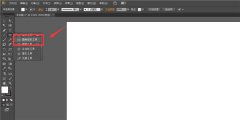证照之星怎么修复照片人脸粗糙?证照之星修复照片人脸粗糙的方法
时间:2020-04-08 来源:下载群
处理证件照时,美化人脸当然是比较重要的一步,若拍出来的原图人脸是粗糙不平,看起来黯淡无光的,客户自然也是不能接受的,证照之星就能完美解决这一问题,那就是通过人脸磨皮和美白等功能,把人脸处理成“光鲜亮丽”的样子,操作起来也是小菜一碟,这就跟小编一起来学校证照之星修复照片人脸粗糙的方法。
方法步骤
第一步:单击第一个选项“打开文件”,添加一张准备进行处理的照片,方便进行下面的证件照处理。
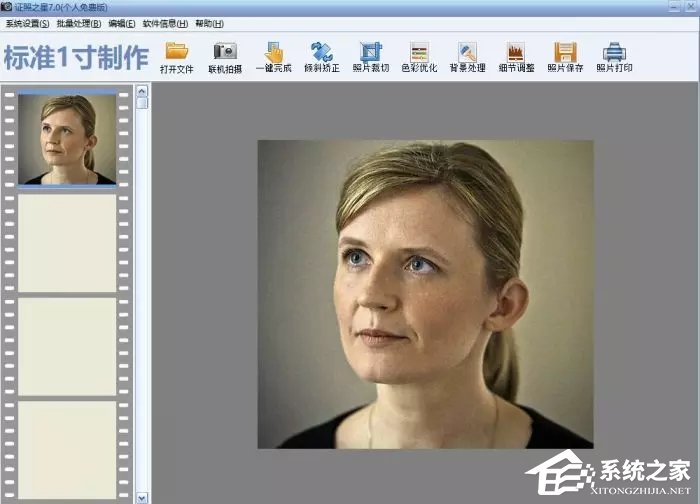
第二步:单击“色彩优化”,选择第二个选项“基于肤色修正”。
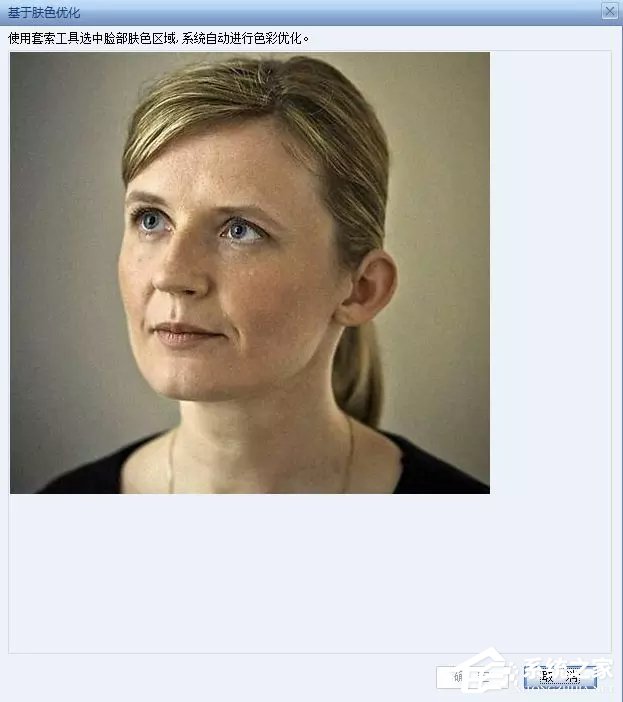
第三步:用套索工具选取脖颈附近的肤色,因为这一块的肤色比较接近于自然,也比较细腻。

第四步:选取完成后,就可以单击“确定”,这样就可以完成色彩优化,也就是美白步骤了。

第五步:完成美白以后,接下来单击“细节调整”,选择里边的第三个选项“一键磨皮”,单击这个选项,就可以完成磨皮,不需要进行其他动作,简单快捷。

第六步:完成以上操作以后,就可以点击“照片保存”,如果电脑直接连接打印机也可以直接单击“照片打印”将处理好的照片打印出来。
相关信息
-
-
2021/08/29
Ps图片如何调色?Ps图片调色的方法 -
2021/08/28
AI入门应该学习画什么?AI入门画卡通河马教程 -
2021/08/28
PPT如何制作结构图?PPT制作结构图教程
-
-
AI入门应该学习画什么?AI入门画简笔画滑板图教程
Adobe Illustrator,常被称为“AI”,是一种应用于出版、多媒体和在线图像的工业标准矢量插画的软件,学好AI对我们工作效率的提升非常快,那AI入门应该学点什么呢,下面给大家带来AI...
2021/08/28
-
AE怎么制作文字清晰变模糊的动画?AE制作文字清晰变模糊的动画教程
AE作为一款设计类的软件被广泛运用,它可以制作出许多的特效和动画效果,有很多用户看到影视那种影像由清晰变为模糊不知道是如何制作出来的,其实是AE制作出来的,我们今天就以文字...
2021/08/28
系统教程栏目
栏目热门教程
人气教程排行
站长推荐
热门系统下载
- 1 番茄花园 GHOST WIN10 X64 完美体验版 V2020.04(64位)
- 2 番茄花园 GHOST XP SP3 极速装机版 V2013.12
- 3 雨林木风 GHOST WIN7 SP1 X64 极速体验版 V2018.08(64位)
- 4 电脑公司 GHOST WIN7 SP1 X64 极速体验版 V2017.12(64位)
- 5 技术员联盟 GHOST WIN7 SP1 X64 免激活旗舰版 V2019.07 (64位)
- 6 GHOST WIN8 X64 免激活专业版 V2017.03(64位)
- 7 电脑公司 GHOST WIN7 SP1 X64 经典优化版 V2015.03(64位)
- 8 深度技术 Ghost XP SP3 极速纯净版 v2011.12
- 9 番茄花园 GHOST WIN7 SP1 X64 官方旗舰版 V2016.07 (64位)
- 10 深度技术 GHOST WIN10 X86 正式装机版 V2020.02(32位)